Question :
Comment puis-je basculer au mieux mes configurations Connect to Mail vers l'utilisation de l'authentification OAuth2 ?
Réponse :
Veuillez consulter le guide suivant pour savoir comment activer l' authentification OAuth2 pour Connect to Mail :
Informations de base
Microsoft a déclaré que l'authentification de base est officiellement annoncée comme étant obsolète à compter du 1er octobre 2022 .Après cette date, il ne sera plus possible de configurer l'authentification de base pour les systèmes Exchange Online.
Avec la dépréciation à venir, il sera nécessaire d'implémenter l'authentification OAuth2 pour s'assurer que vos tâches Connect to Mail restent fonctionnelles. Les modifications à apporter peuvent varier en fonction de votre situation et du système DocuWare que vous utilisez.Veuillez prendre en compte les scénarios suivants pour commencer à utiliser OAuth2.
Pour plus d'informations sur la dépréciation de l'authentification de base, veuillez consulter : Dépréciation de l'authentification de base/exchange-online
***Note : Même lorsque l'authentification de base est désactivée, l'authentification SMTP sera toujours disponible.***
Pour les clients Cloud ne créant pas d'application autonome dans Azure
Il n'est pas nécessaire de créer une configuration de service de messagerie puisque nous fournissons déjà tout ce qu'il faut pour se connecter à votre compte de messagerie Office 365 avec OAuth2.Allez dans votre plugin "General Email" et connectez-vous directement à votre compte Office 365 en sélectionnant l'option "Exchange Online".
Pour les clients cloud utilisant une application créée par eux-mêmes dans Azure
Si vous souhaitez vous connecter à Office 365 avec votre application créée par vous-même, suivez les étapes ci-dessous :
Enregistrez l'application OAuth dans l'Azure Active Directory de votre organisation.
- Accédez à l'enregistrement des applications de votre organisation et cliquez sur l'icône "New registration plus"[https://portal.azure.com/#blade/Microsoft_AAD_IAM/ActiveDirectoryMenuBlade/RegisteredApps].
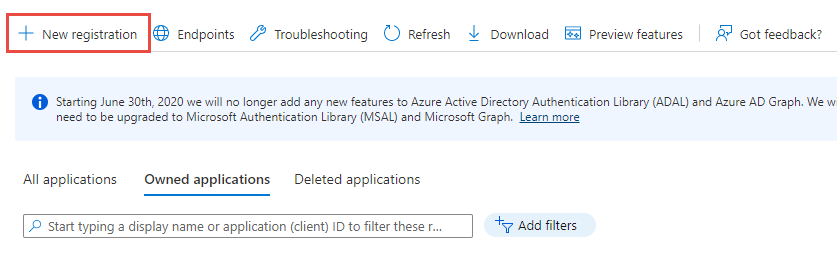
- Donnez-lui un nom d'affichage et fournissez un URI de redirection tel que "https://my-company.com/DocuWare/Settings?link=MailCapture"
Remarque : l'URI de redirection est sensible à la casse et doit être accessible depuis l'internet.Cette URL de redirection sera appelée par Microsoft après qu'un utilisateur se soit authentifié avec succès. - Ouvrez le menu "Authentification" à gauche et descendez jusqu'à l'en-tête "Implicit grant". Assurez-vous que les cases "Jetons d'accès" et "Jetons d'identification" sont cochées, puis enregistrez vos modifications.
- Passez au menu "Certificats et secrets" et créez un nouveau secret client. Conservez le secret de ce client en lieu sûr. Nous en aurons besoin ultérieurement lors de l'enregistrement de l'application dans DocuWare Mail Services.
- Ensuite, dans le menu d'enregistrement de l'application, sélectionnez "Permissions API" et ajoutez une nouvelle permission.
- Sélectionnez ici "Microsoft Graph" dans les API Microsoft et cliquez sur "Autorisations déléguées"
- Ajoutez les autorisations suivantes ci-dessous et enregistrez vos modifications :
- accès_hors_ligne
- openid
- EWS.AccessAsUser.All
- User.Read
- Enfin, cliquez sur "Accorder le consentement de l'administrateur pour VOTRE NOM D'ENTREPRISE" dans l'aperçu des autorisations configurées. Cette étape est facultative. Si vous n'accordez pas l'accès maintenant, un administrateur de l'organisation doit le faire par la suite.Sinon, l'utilisateur ne pourra pas accorder l'autorisation de se connecter à la messagerie.
- Nous vous félicitons ! Vous avez maintenant configuré avec succès votre application OAuth2 personnelle. Passez à l'aperçu et copiez les valeurs de "Application (client) ID", "OAuth 2.0 authorization endpoint (v2)" et "OAuth 2.0 token endpoint (v2)" (dans le menu Endpoints). Nous en aurons besoin pour l'enregistrement dans le plugin des services de messagerie
Autoriser l'accès à Connect to Mail to ExchangeWeb Services APIs
Avant de passer à DocuWare, nous devons classer les API des services Web d'Exchange comme étant à faible impact.
Remarque : cette étape est nécessaire, que vous utilisiez l'application OAuth officielle de DocuWare Cloud ou votre application Azure auto-enregistrée.
- Dans Azure Active Directory, ouvrez la lame "Enterprise applications"
- Cliquezensuite sur " Consentement et autorisations "[https://portal.azure.com/?l=en.en-us#blade/Microsoft_AAD_IAM/ConsentPoliciesMenuBlade/UserSettings].
- Dans le sous-menu "Paramètres de consentement de l'utilisateur (Aperçu)", sélectionnez "Autoriser le consentement de l'utilisateur pour les applications d'éditeurs vérifiés, pour les autorisations sélectionnées (Recommandé)"
- Les autorisations de clic sont classées comme ayant un faible impact et les API des services Web d'Exchange devraient s'afficher comme suit :
Permissions
EWS.AccessAsUse.All
Offline_access
profile
openid
email
User.Read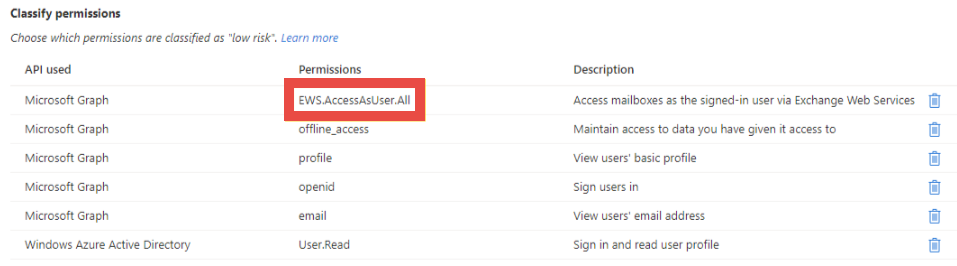
- N'oubliez pas d'enregistrer vos modifications et les utilisateurs pourront désormais accorder l'accès à cette application. Veuillez passer à la section suivante.
Créer une nouvelle connexion au service de messagerie Exchange dans DocuWare (Cloud)
Maintenant que tout est en place, il est temps de l'introduire dans Connect to Mail afin que Connect to Mail s'authentifie via OAuth2 sur Exchange.
Remarque : La création d'une connexion au service de messagerie Exchange dans Connect to Mail n'est nécessaire que si vous souhaitez connecter Office 365 / Exchange Online à partir de DocuWare sur site ou si votre Office 365 fonctionne à partir de Microsoft National Cloud.
- Ouvrez les Configurations DocuWare[https://your-DocuWare/DocuWare/Settings]
- Ouvrez le plugin Service de messagerie et sélectionnez Créer un nouveau service de messagerie Exchange.
- Assurez-vous que le type d'authentification est défini sur " Utiliser l'authentification OAuth2 ".
- Remplissez tous les détails que vous avez notés lors de la création de l'enregistrement de la nouvelle application Azure Active Directory.
- N'oubliez pas de saisir exactement le même URI de redirection que lors de l'enregistrement (par exemple "https://my-company.com/DocuWare/Settings?link=MailCapture").
- Il peut être nécessaire de modifier l'URL des services Web Exchange.
- Stockez et sauvegardez votre configuration
- Vous pouvez maintenant utiliser cette nouvelle connexion au service de messagerie Exchange dans le plugin General Email.
Pour les clients sur site utilisant une application créée par eux-mêmes dans Azure
Enregistrez votre application en tant que client public avec Azure Active Directory. Vous pouvez enregistrer une application dans le centre d'administration Azure Active Directory ou en utilisant Microsoft Graph. Les instructions suivantes sont fournies par Microsoft à partir du lien ci-dessous :
How to authenticate an ews application by using oauth/register-your-application (Comment authentifier une application ews en utilisant oauth/register-your-application)
- Ouvrez un navigateur et accédez au centre d'administration Azure Active Directory, puis connectez-vous à l'aide d'un compte personnel (alias : compte Microsoft) ou d'un compte professionnel ou scolaire.
- Sélectionnez Azure Active Directory dans la barre de navigation de gauche, puis App registrations (Enregistrements d'applications ) sous Manage (Gérer).
- Sélectionnez Nouvel enregistrement. Sur la page Enregistrer une application, définissez les valeurs comme suit.
- Attribuez un nom convivial à votre application.
- Définissez Types de comptes pris en charge en fonction de votre scénario.
- Pour Redirect URI, changez la liste déroulante en Web et définissez la valeur à "https://my-company.com/DocuWare/Settings?link=MailCapture".
- Choisissez Enregistrer. Sur la page suivante, copiez la valeur de l'ID de l'application (client) ; vous en aurez besoin plus tard.
- ID de l'application (client)
- Secret du client
- Point final d'autorisation OAuth 2.0
- Point de terminaison du jeton OAuth 2.0
- URI de redirection
Maintenant que tout est en place, il est temps de l'introduire dans Connect to Mail, afin que Connect to Mail s'authentifie via OAuth2 sur Exchange.
Remarque : La création d'une connexion au service de messagerie Exchange dans Connect to Mail n'est nécessaire que si vous souhaitez connecter Office 365 / Exchange Online à partir de DocuWare sur site ou si votre Office 365 fonctionne à partir du nuage national de Microsoft.
- Ouvrez les Configurations DocuWare[https://your-DocuWare/DocuWare/Settings]
- Ouvrez le plugin Service de messagerie et sélectionnez Créer un nouveau service de messagerie Exchange.
- Assurez-vous que le type d'authentification est défini sur " Utiliser l'authentification OAuth2 ".
- Remplissez tous les détails que vous avez notés lors de la création de l'enregistrement de la nouvelle application Azure Active Directory.
- N'oubliez pas de saisir exactement le même URI de redirection que lors de l'enregistrement (par exemple, "https://my-company.com/DocuWare/Settings?link=MailCapture").
- Il peut être nécessaire de modifier l'URL des services Web Exchange.
- Stockez et sauvegardez votre configuration
- Vous pouvez maintenant utiliser cette nouvelle connexion au service de messagerie Exchange dans le plugin General Email.
Mise à niveau des connexions de messagerie existantes vers la nouvelle authentification OAuth2
Avant que l'authentification de base ne soit désactivée, nous recommandons de laisser le service de messagerie d'usurpation d'identité existant inchangé afin que les comptes de messagerie déjà connectés fonctionnent correctement jusqu'à ce que Microsoft refuse complètement l'authentification de base le 1er octobre 2022.
Toutes les personnes disposant d'une connexion mail dans le plugin General Email doivent se reconnecter avec la nouvelle option " Login with Microsoft ". Les utilisateurs disposant d'une connexion mail existante doivent sélectionner le service mail officiel DocuWare "Exchange Online" (uniquement disponible pour DocuWare Cloud) ou le service mail Exchange nouvellement créé sur la base de l'authentification OAuth . Pour plus d'informations et de recommandations concernant l'authentification OAuth2 dans Connect to Mail, veuillez consulter le KBA-36552 - DocuWare Support Portal.
Remarque : Une fois que Microsoft aura déprécié la connexion via l'authentification de base sur Office365 et Exchange Online, les connexions de messagerie utilisant l'ancien mécanisme ne pourront plus utiliser Connect to Mail. Elles seront désactivées automatiquement par DocuWare.
Le KBA s'applique à la fois aux organisations en nuage et aux organisations sur site.
Veuillez noter : Cet article est une traduction de l'anglais. Les informations contenues dans cet article sont basées sur la ou les versions originales des produits en langue anglaise. Il peut y avoir des erreurs mineures, notamment dans la grammaire utilisée dans la version traduite de nos articles. Bien que nous ne puissions pas garantir l'exactitude complète de la traduction, dans la plupart des cas, vous la trouverez suffisamment informative. En cas de doute, veuillez revenir à la version anglaise de cet article.


